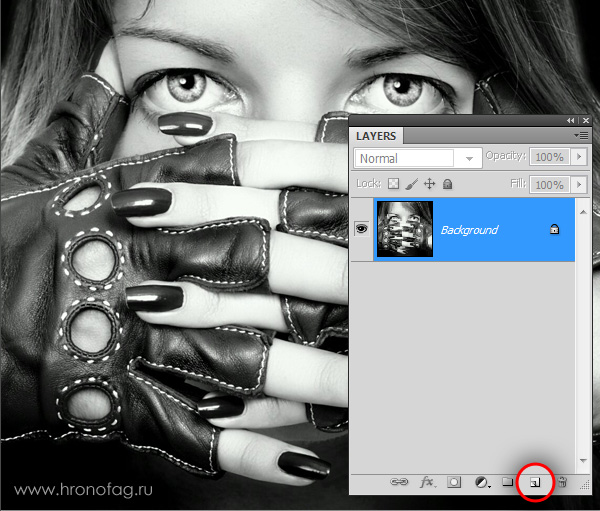Преобразование цветного изображения в черно-белое
РаботаОбработка изображений
Этот онлайн калькулятор преобразует цветное изображение в черно-белое изображение. Для преобразования можно использовать либо пороговое значение яркости, либо алгоритм смешивания Флойда-Стейнберга.
Калькулятор ниже преобразует загруженное цветное изображение в черно-белое. То есть изображение, состоящее только из черных и белых точек. Поддерживается четыре метода преобразования — использование порогового значения яркости (которое можно менять), смешивание Флойда-Стейнберга (Floyd-Steinberg dithering), смешивание Джарвиса (Jarvis dithering) и смешивание Стаки (Stucki dithering). Подробнее о алгоритме работы калькулятора можно почитать ниже.
Преобразование цветного изображения в черно-белое
Метод пересчета цветаИспользование порогового значенияСмешивание ДжарвисаСмешивание СтакиСмешивание Флойда-Стейнберга
Пороговое значение: 127
Исходное изображение
Исходное изображение
Черно-белое изображение
Преобразование цветного изображения в черно-белое
Использование порогового значения яркости
Алгоритм работы этого способа создания черно-белого изображения достаточно прост.
Вычислить яркость пикселя. Для вычисления используются стандартные коэффициенты (см. Преобразование цветного изображения в оттенки серого) и значение яркости рассчитывается как
- Если рассчитанное значение выше порогового, заменить исходный цвет точки на белый цвет. Если ниже или равно — заменить исходный цвет точки на черный цвет.
По умолчанию в качестве порога используется середина диапазона [0…255] — значение 127.
Смешивание Флойда-Стейнберга
Использование только порогового значения дает слишком резкие переходы между черным и белым цветом, особенно на плавных границах. Чтобы преодолеть эту проблему, Флойд и Стейнберг в 1976 году предложили алгоритм дизеринга (dithering), основанный на диффузии ошибки квантования изображения.1 Идея алгоритма заключается в том, чтобы при переходе от исходного цвета к новому (с меньшим числом градаций) вычислять ошибку квантования (ошибку округления) и часть ее «возвращать» в исходное изображение, распределяя между соседними пикселями, которые еще только предстоит обработать.
В алгоритме Флойда-Стейнберга ошибка между соседними пикселями распределяется следующим образом:
Как видно, такое распределение позволяет обрабатывать изображение в один проход — слева-направо сверху-вниз.
Псевдо-код алгоритма, приведенный в википедии:
for each y from top to bottom do
for each x from left to right do
oldpixel := pixel[x][y]
newpixel := find_closest_palette_color(oldpixel)
pixel[x][y] := newpixel
quant_error := oldpixel - newpixel
pixel[x + 1][y ] := pixel[x + 1][y ] + quant_error × 7 / 16
pixel[x - 1][y + 1] := pixel[x - 1][y + 1] + quant_error × 3 / 16
pixel[x ][y + 1] := pixel[x ][y + 1] + quant_error × 5 / 16
pixel[x + 1][y + 1] := pixel[x + 1][y + 1] + quant_error × 1 / 16 Другие методы смешивания отличаются только распределением ошибки между соседними пикселями. В калькулятор добавлены еще два, но есть и другие (если будет интересно, могу добавить и их)
Смешивание Джарвиса
Смешивание Стаки
R.
 W. Floyd, L. Steinberg, An adaptive algorithm for spatial grey scale. Proceedings of the Society of Information Display 17, 75–77 (1976). ↩
W. Floyd, L. Steinberg, An adaptive algorithm for spatial grey scale. Proceedings of the Society of Information Display 17, 75–77 (1976). ↩
Ссылка скопирована в буфер обмена
Похожие калькуляторы
- • Преобразование цветного изображения в оттенки серого
- • Обработка изображения
- • Акварелизация изображения
- • Инвертирование цветов изображения
- • Медианный фильтр
- • Раздел: Обработка изображений ( 12 калькуляторов )
изображение картинка Обработка изображений Работа смешивание Флойда-Стейнберга цветное черно-белое яркость
PLANETCALC, Преобразование цветного изображения в черно-белое
Timur2021-05-26 04:08:19
Как сделать видео черно-белым: 2 лучших способа | Советы
Черно-белая гамма пользуется популярностью при обработке видео, так как помогает придать определенную атмосферу и создать клип в стиле ретро. В кино этот прием часто используют для показа «флешбеков». Также этот популярный выбор для съемок в стиле fashion. Рассказываем, как сделать видео черно-белым на компьютере или онлайн без навыков монтажа.
Также этот популярный выбор для съемок в стиле fashion. Рассказываем, как сделать видео черно-белым на компьютере или онлайн без навыков монтажа.
Как перевести видео в ч/б с помощью специальной программы
Самый удобный способ сделать цветной ролик черно-белым – использовать видеоредакторы на компьютере. Так вы сможете дополнительно повысить контраст, изменить экспозицию, обрезать длительность и в целом улучшить качество. Мы рассмотрим процесс на примере программы ВидеоМАСТЕР. Этот софт на русском языке включает в себя готовые пресеты и автоматические инструменты, которые позволяют быстро добиться нужного результата.
1. Установите программу и создайте проект
Скачайте видеоредактор на компьютер – это можно сделать бесплатно на официальном сайте. Чтобы установить программу, два раза кликните на скачанный файл. Когда процесс установки завершится, запустите приложение и добавьте видеозапись.
Программа позволяет импортировать файлы с компьютера по одному или папкой, можно вытянуть видео с DVD-диска и загрузить из ВК и YouTube.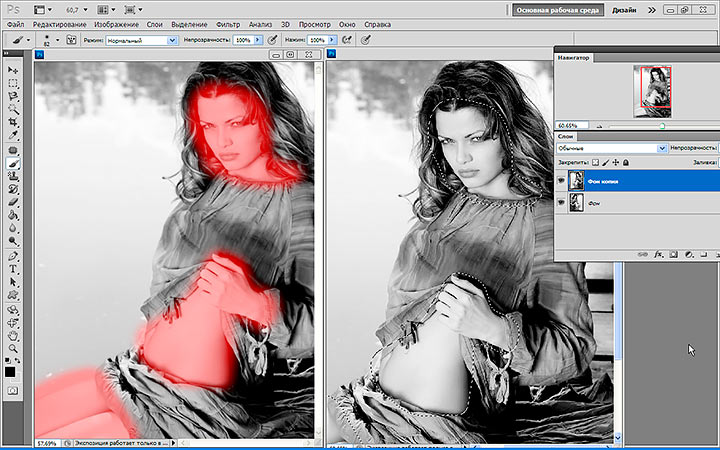
2. Сделайте видео черно-белым
В левой колонке с инструментами найдите кнопку «Эффекты». Обесцветить кадр можно двумя способами. Первый вариант – во вкладке «Эффекты» отметьте галочкой пункт «Оттенки серого». Это действие автоматически применит черно-белый фильтр к видеозаписи.
Также вы можете вручную убрать насыщенность. Для этого перейдите в раздел «Улучшения» и установите самое низкое значение параметра «Насыщенность». Для этого передвиньте бегунок до упора влево.
3. Настройте яркость и контраст
Если после изменения видео стало слишком темным или светлым, поправить это можно также в разделе «Улучшения». Для этого регулируйте параметры «Яркость» и «Контраст». Также можно воспользоваться автоматическим улучшением «Автоуровни».
4. Сохраните ролик на компьютер
Когда вы добьётесь нужного результата, нажмите «Применить», чтобы изменения вступили в силу. После этого нужно установить настройки сохранения. Раскройте меню «Форматы» в левом нижнем углу редактора и подберите вариант экспорта.
После этого нужно установить настройки сохранения. Раскройте меню «Форматы» в левом нижнем углу редактора и подберите вариант экспорта.
Нажмите «Конвертировать», чтобы запустить процесс. При желании вы можете настроить автоматическую загрузку видеофайла на YouTube. Для этого во время конвертации отметьте галочкой пункт «Загрузить на YouTube после конвертации».
Как видите, чтобы перевести видео в чб, не нужно осваивать сложный софт вроде Sony Vegas или Адоб Премьер. ВидеоМАСТЕР быстро справится с поставленной задачей и поможет сохранить видеозапись в хорошем качестве без потерь. Помимо этого, программа предлагает следующие преимущества:
Конвертирование между всеми популярными и редкими форматами, а также оптимизация роликов для просмотра на планшетах и смартфонах и запись DVD с интерактивным меню.
Работа со звуком: удаление или замена звуковой дорожки, наложение фоновой музыки и озвучка через подключенный микрофон.

Коллекция художественных эффектов для создания интересных креативных видеороликов.
Добавление водяных знаков, наложение на кадр изображений.
Добавление текста и настройка заголовков, а также встраивание в видеозапись готовых субтитров.
Разделение крупных файлов на фрагменты, обрезка длительности и удаление любых участков фильма.
Изменение скорости воспроизведения видео вплоть до четырех раз.
Сглаживание трясущихся кадров при помощи автоматической стабилизации.
ВидеоМАСТЕР стабильно работает на любых устройствах, в том числе слабых компьютерах и ноутбуках. Это вместе с удобным интерфейсом делает его отличным выбором для новичков.
Как применить ч/б эффект с помощью онлайн-сервисов
Работать с видеофайлами можно не только на компьютере. Если вы не намерены работать с видео на постоянной основе и вам не подходят даже такие простые редакторы, как ВидеоМАСТЕР или Мовави, обработать клип можно на специальных сервисах. Чтобы сделать видео черно белым онлайн, воспользуйтесь сайтом videoredaktor.ru – на нем есть большой выбор инструментов, в том числе художественные эффекты.
Если вы не намерены работать с видео на постоянной основе и вам не подходят даже такие простые редакторы, как ВидеоМАСТЕР или Мовави, обработать клип можно на специальных сервисах. Чтобы сделать видео черно белым онлайн, воспользуйтесь сайтом videoredaktor.ru – на нем есть большой выбор инструментов, в том числе художественные эффекты.
Перейдите на главную страницу сервиса и прокрутите вниз до блока «Эффекты». Выберите пункт «Сделать видео черно-белым».
На новой странице загрузите на сайт видеозапись, кликнув «Добавить файлы».
Если вы не зарегистрировались, на этом этапе выйдет окошко с предложением входа. Отметьте «Аноним», если вы хотите делать вход, и поставьте галочку напротив согласия с правилами сайта. После этого нажмите «Использовать анонимно».
Дождитесь, когда сервис обработает видеофайл. Нажмите на миниатюру добавленного файла и кликните по иконке в виде картинки.

В окне редактора нажмите на кнопку «Эффекты». Появится новая страница, здесь потребуется нажать «Добавить эффект». Найдите вариант «Серый» и кликните, чтобы наложить на кадр. Примените кнопкой «Сохранить».
После этого вы вернетесь в главное окно редактора. Чтобы экспортировать видеофайл на жесткий диск, нажмите «Сделать видео». Когда обработка завершится, кликните «Смотреть».
На новой странице вы можете просмотреть видеоролик и скачать его на компьютер.
Плюсы данного сервиса очевидны: это полностью бесплатно, не нужно устанавливать софт на компьютер. Недостатком можно назвать рекламу и небольшое окошко редактора, которое нельзя увеличить. Но это хороший вариант, если вам нужно быстро применить эффект без дальнейшей обработки.
Заключение
Теперь вы знаете, как сделать видео чб из цветного ролика на компьютере или без специальных программ.
Цветное изображение в черно-белое
Профессиональное Обработка изображений
Этот онлайн-калькулятор преобразует цветные изображения в черно-белые. Возможны два варианта: порог светимости или дизеринг Флойда–Стейнберга.
Приведенный ниже калькулятор преобразует загруженное цветное изображение в черно-белое. Не изображение в градациях серого, как при преобразовании цвета в градации серого, а изображение, состоящее только из черных и белых точек. Поддерживаются четыре метода преобразования: использование порогового значения яркости (которое можно изменить), сглаживание Флойда-Стейнберга, сглаживание Джарвиса и сглаживание Штуки. Подробнее об алгоритмах калькулятора вы можете прочитать ниже.
Цветное изображение в черно-белое
Метод преобразования Дизеринг Флойда-Стейнберга Дизеринг Джарвиса Порог яркости Дизеринг Штуки
Порог: 127
Исходное изображение
Перетаскиваемые файлы здесь
Изображение исходного изображения
Черно -белое изображение
Цветное изображение в черно -белое преобразование изображения
Используя шипение.
 белое изображение довольно просто.
белое изображение довольно просто.Рассчитать светимость (яркость) пикселя. Калькулятор использует стандартные коэффициенты (опять же, см. Преобразование цвета в оттенки серого), а значение яркости рассчитывается как
- Если вычисленное значение выше порогового значения, замените исходный цвет пикселя белым. Если меньше или равно, замените исходный цвет пикселя черным.
По умолчанию калькулятор использует в качестве порога значение 127, середину диапазона [0 … 255].
Сглаживание Флойда-Стейнберга
Использование только порогового значения приводит к слишком резким переходам между черным и белым, особенно на гладких краях. Чтобы преодолеть эту проблему, в 1976 году Флойд и Стейнберг предложили алгоритм сглаживания, основанный на диффузии ошибки квантования изображения. 1 Идея алгоритма заключается в вычислении ошибки квантования (ошибки округления) и «возвращении» ее части в исходное изображение, распределяя ее между соседними пикселями, которые еще не обработаны.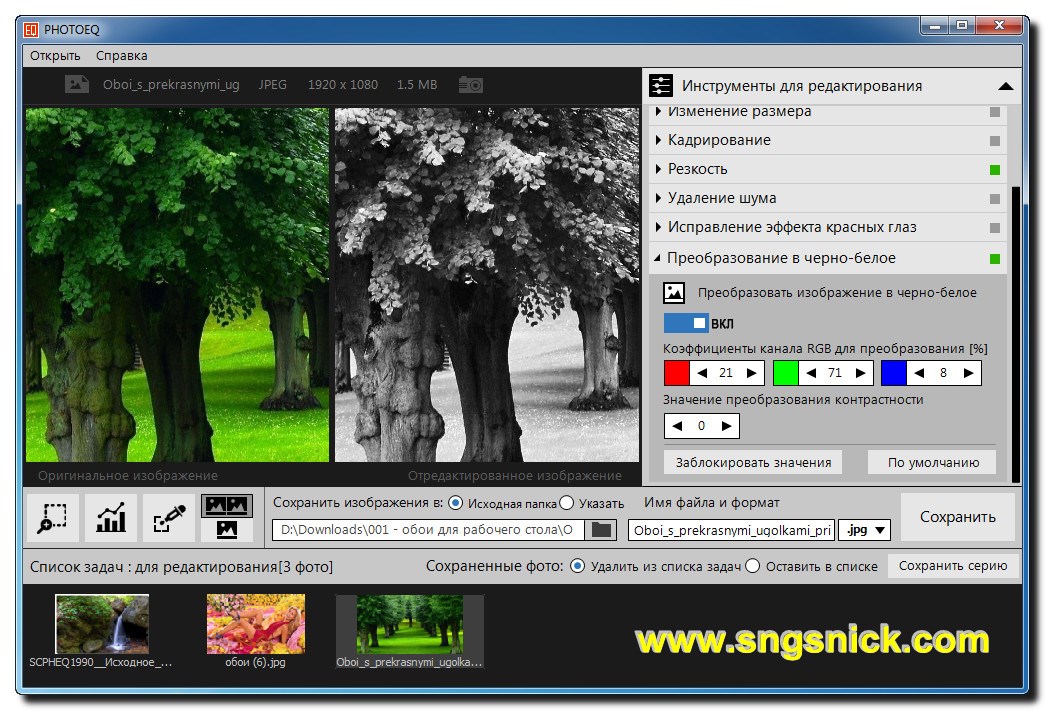
В алгоритме Флойда-Стейнберга ошибка между соседними пикселями распределяется следующим образом:
Как видите, такое распределение позволяет обрабатывать изображение за один проход — слева направо, сверху вниз.
Псевдокод алгоритма из википедии:
для каждого y сверху вниз do
для каждого x слева направо сделать
старыйпиксель := пиксель[x][y]
новый пиксель: = find_closest_palette_color (старый пиксель)
пиксель[x][y] := новыйпиксель
quant_error := старый пиксель - новый пиксель
пиксель[x + 1][y] := пиксель[x + 1][y] + quant_error × 7/16
пиксель[x - 1][y + 1] := пиксель[x - 1][y + 1] + quant_error × 3 / 16
пиксель [x] [y + 1] := пиксель [x] [y + 1] + quant_error × 5 / 16
пиксель[x + 1][y + 1] := пиксель[x + 1][y + 1] + quant_error × 1 / 16 Существуют и другие методы сглаживания: сглаживание Джарвиса, сглаживание Штуки, сглаживание Беркса, сглаживание Сьерра, но они различаются в основном схемой распространения ошибок.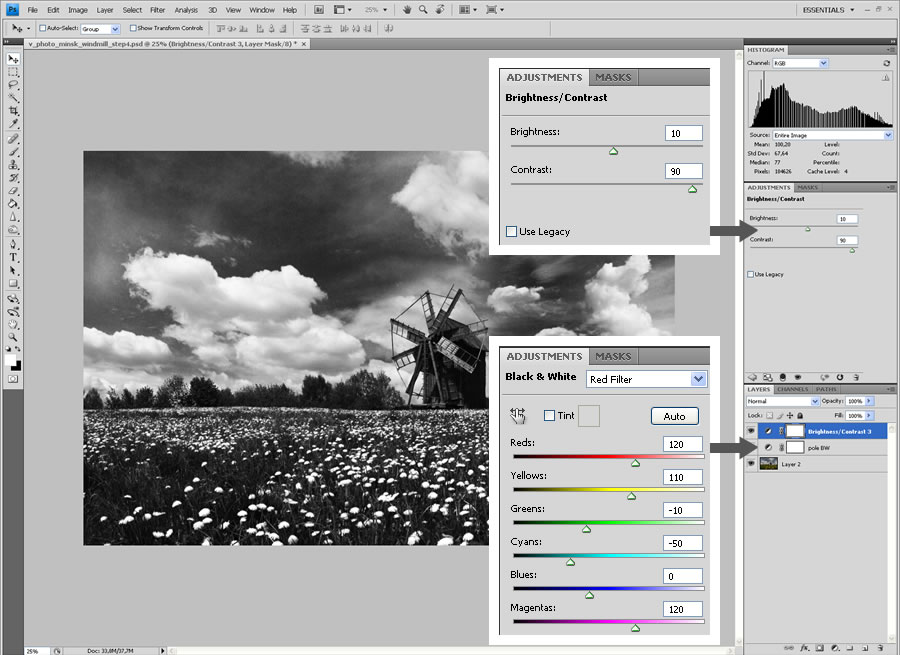 Я включил пару из них. Если вы хотите другие, дайте мне знать в комментариях.
Я включил пару из них. Если вы хотите другие, дайте мне знать в комментариях.
Дизеринг Джарвиса
Дизеринг Штуки
Р. В. Флойд, Л. Стейнберг, Адаптивный алгоритм пространственной шкалы серого. Труды Общества информационного дисплея 17, 75–77 (1976). ↩
URL -адрес, скопированный в буфер обмена
Аналогичные калькуляторы
- • Цвет в серого сетка преобразование
- • Инвертируйте цвета изображения
- • Медиан фильтр
- • Манипуляция изображения
- • Morfogical Filters
- 3 • Изображения.
дизеринг черно-белого цвета дизеринг Флойда–Стейнберга изображение Обработка изображения дизеринг Джарвиса яркость фото дизеринг Штуки Работа
PlanetCalc, Цветное изображение для черно-белого изображения
Timur 2021-07-04 05:52:55
Изображения серого-Convert Photo преобразовать цветное изображение в оттенки серого?
Существует два способа преобразования цветного изображения в новое изображение в градациях серого с помощью инструментов обработки изображений Colorcinch.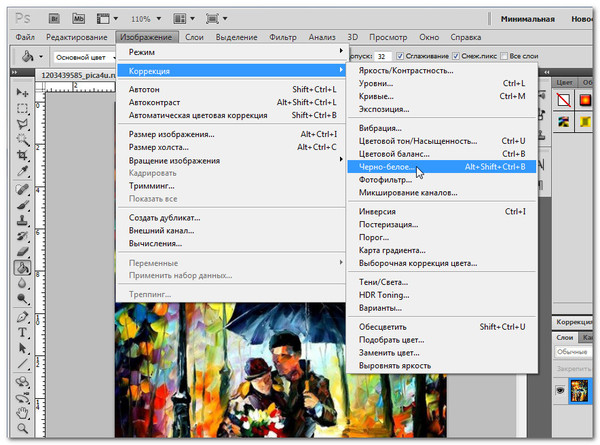
Вариант 1: Перейдите к Правка — Цвет и перетащите Насыщенность до нуля, чтобы обесцветить и удалить все цвета из входного изображения.
Вариант 2. Перейдите к Фильтры и выберите один из множества фильтров оттенков серого. Вы можете дополнительно настроить фильтр по вашему выбору, нажав Настройки и внеся необходимые корректировки. Превратить ваши изображения в оттенки серого очень просто! После того, как вы изменили цвет, вы можете загрузить свое изображение и использовать его где угодно.
Как добиться винтажного эффекта черно-белой пленки?
Чтобы добиться эффекта ретро-черно-белого фильма, попробуйте поэкспериментировать с несколькими винтажными пресетами из категории фильтров. Изображение в градациях серого может иметь действительно мощное изображение и добавить торжественности моменту.
Как настроить силу черно-белого фильтра?
Если вы хотите уменьшить интенсивность любого черно-белого фильтра, обязательно сначала обесцветьте изображение перед применением фильтра изображения в градациях серого.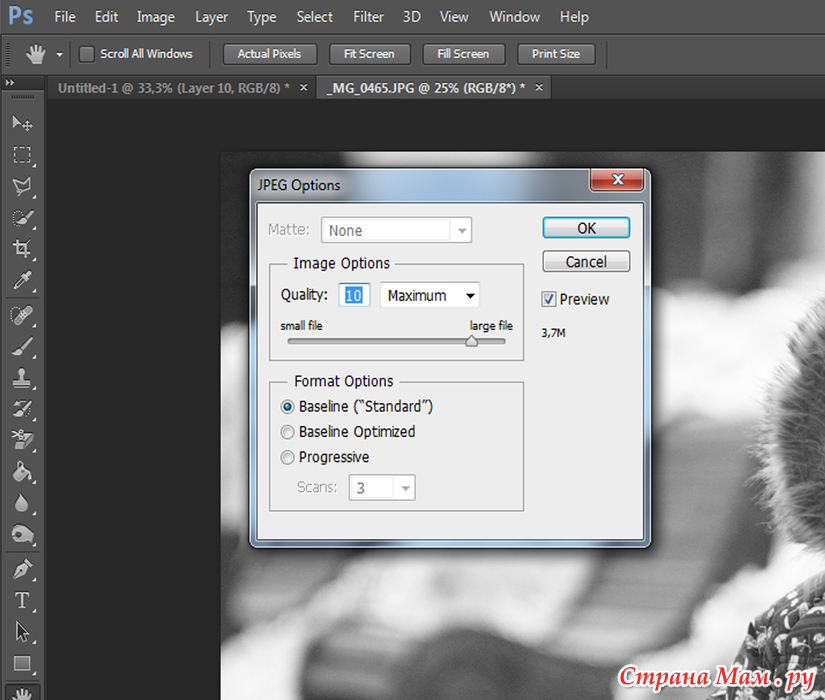 Это предотвратит просвечивание цветов при уменьшении силы фильтра.
Это предотвратит просвечивание цветов при уменьшении силы фильтра.
Затем выберите нужный фильтр и попробуйте настроить его атрибуты в настройках . Если вы довольны результатом, нажмите Применить. Поздравляем, вы создали изображение в градациях серого!
Я хочу придать моему изображению настоящую зернистость черно-белой пленки. Как мне это сделать?
Некоторые из черно-белых фильтров, найденных в нашей библиотеке, имитируют зернистость пленки и дают вам возможность управлять параметрами Размер зерна, и Размер зерна. Воспользуйтесь преимуществами этих параметров, чтобы добавить зернистость в изображение в градациях серого.
Чтобы получить доступ к элементам управления зернистостью, щелкните значок Настройки нужного черно-белого фильтра. Но имейте в виду, что управление зернистостью доступно не во всех пресетах.
Изображение приглушено после преобразования в черно-белое. Как добавить больше контраста?
Как добавить больше контраста?
Если вы чувствуете, что изображение в градациях серого становится размытым после добавления черно-белого фильтра, попробуйте увеличить его контрастность.
Просто перейдите к Edit – Exposure и отрегулируйте Контраст ползунок вправо, чтобы настроить изображение в градациях серого.
Зачем использовать изображение в градациях серого?
Изображение в градациях серого может создать винтажный вид. В некоторых случаях ваше изображение будет выглядеть более торжественным или профессиональным, если вы добавите оттенки серого. Некоторые люди видят в градациях серого символ ушедшей эпохи или даже горя.
Вы можете преобразовать изображение целиком или создать что-то новое, объединив одно цветное изображение с другим изображением в оттенках серого, даже не имея опыта проектирования.
Что еще я могу сделать с моим изображением?
В Colorcinch можно многое! Используйте наши инструменты, чтобы настроить интенсивность света или насыщенность изображения, удалить фон изображения, добавить текст и другие эффекты, создать собственный шедевр или поставить водяной знак на изображения, которые вы использовали для защиты своих авторских прав, прямо в браузере.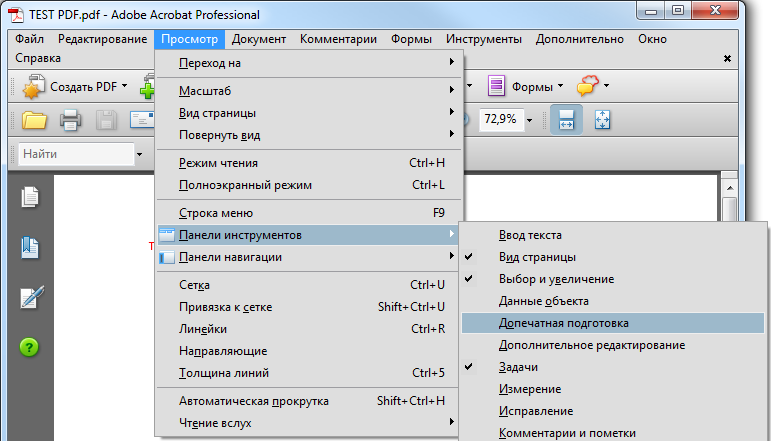
В Colorcinch вы найдете лучшие функции, инструменты и эффекты для обработки изображений. Не требуется загрузка программного обеспечения или информация о кредитной карте! Вы можете скачать готовый файл в нескольких форматах (например, png или jpg) и использовать изображение в другом месте.
Не забудьте сохранить версию изображения, которая вам больше всего нравится, прежде чем вносить изменения, чтобы вы могли вернуться к ней.
Что происходит при отображении изображения в оттенках серого?
При отображении изображения в градациях серого значение каждого пикселя представляет формат интенсивности света в изображении. Изображение в градациях серого обычно представляет только самый темный черный и самый светлый белый, поэтому ваше изображение в градациях серого на самом деле представляет только черный, белый и серый. Серый цвет в изображении в градациях серого имеет наибольшее количество уровней.
Зачем использовать оттенки серого при распознавании изображений?
Оттенки серого часто используются в программах распознавания изображений, которые банки и приложения используют в Интернете.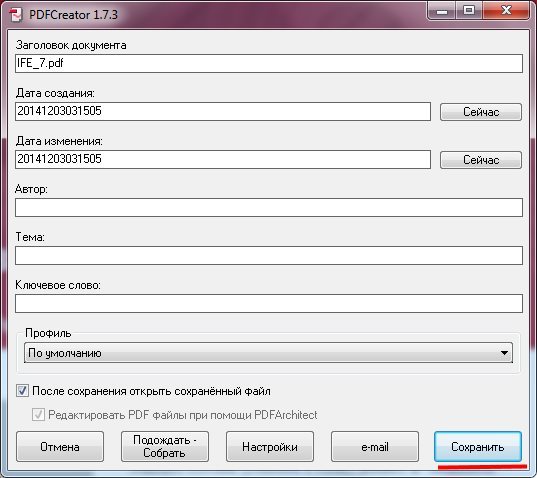

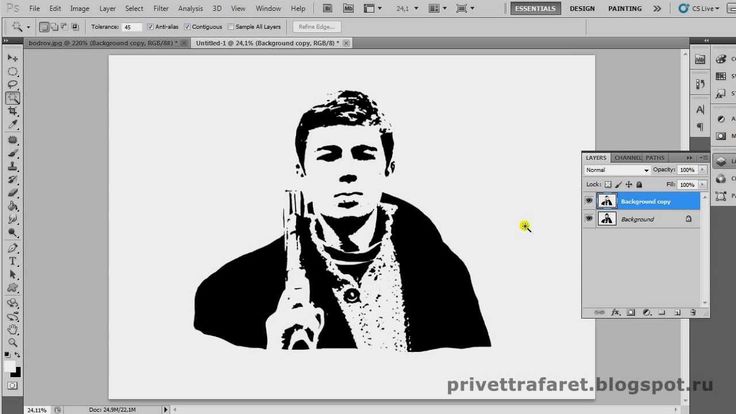 W. Floyd, L. Steinberg, An adaptive algorithm for spatial grey scale. Proceedings of the Society of Information Display 17, 75–77 (1976). ↩
W. Floyd, L. Steinberg, An adaptive algorithm for spatial grey scale. Proceedings of the Society of Information Display 17, 75–77 (1976). ↩